Se Chiedi di acquistare non funziona
Scopri cosa fare se non visualizzi le notifiche di Chiedi di acquistare o se il minore visualizza il messaggio “Impossibile chiedere l'autorizzazione” dopo aver chiesto all'organizzatore del tuo gruppo Famiglia di effettuare un acquisto.
Cosa fare prima di tutto
Assicurati che sia tu che tuo figlio o tua figlia abbiate effettuato l'aggiornamento alla versione più recente di iOS e iPadOS sul tuo iPhone o iPad e alla {versione più recente di macOS sul Mac.
Se hai attivato Full immersion sul tuo dispositivo, disattivalo in modo da poter ricevere notifiche o controlla le impostazioni di Full immersion per assicurarti di poter ricevere Notifiche urgenti come le richieste di Chiedi di acquistare.
Prova a cambiare il nome del tuo dispositivo e controlla che il tuo dispositivo e quello di tuo figlio o di tua figlia abbiano nomi diversi. Per visualizzare e modificare il nome di un dispositivo, vai su Impostazioni > Generali > Info > Nome.
Verifica che la scheda di contatto di tuo figlio o tua figlia sia correttamente compilata sul suo dispositivo, inclusi nome completo e l'indirizzo email o il numero di telefono dell'Apple Account, in modo che le notifiche di Chiedi di acquistare vengano inviate e ricevute tramite Messaggi.
Se non trovi le richieste di Chiedi di acquistare
Se non trovi una notifica di Chiedi di acquistare, puoi ritrovarla in Messaggi sul tuo iPhone, iPad, Apple Watch o Mac.
In iOS 15 e iPadOS 15 e versioni precedenti, nonché in macOS Monterey e versioni precedenti, puoi trovare la richiesta nel Centro Notifiche sul tuo iPhone, iPad, o Mac.
Aprire il Centro Notifiche su iPad o iOS
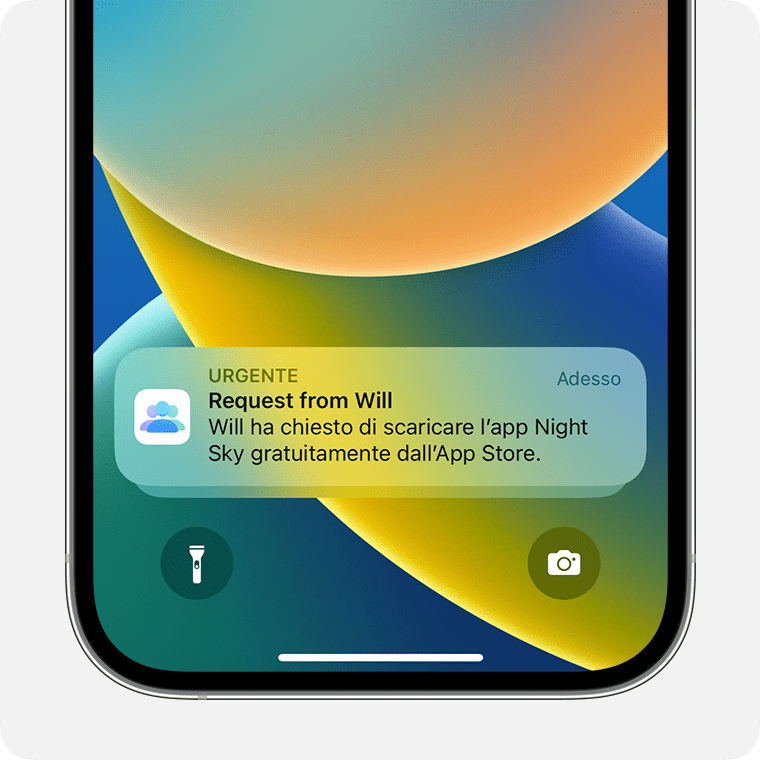
Dalla schermata di blocco, scorri verso l'alto dal centro dello schermo.
Da qualsiasi altra schermata, scorri verso il basso dal centro del lato superiore dello schermo.
Aprire Centro Notifiche su Mac
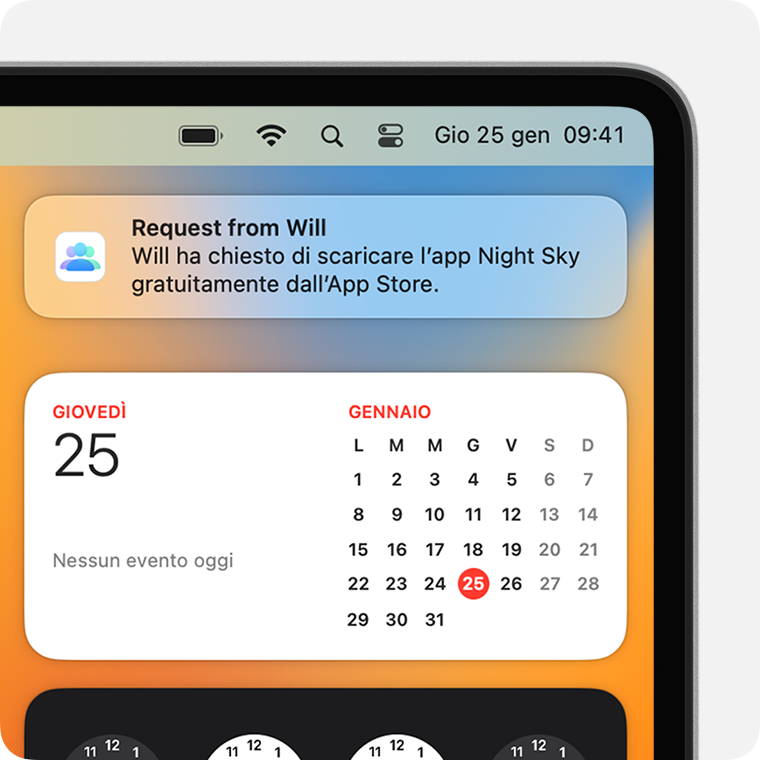
Fai clic sulla data nell'angolo in alto a destra dello schermo oppure scorri verso sinistra con due dita dal bordo destro del trackpad. Le notifiche vengono visualizzate nella parte superiore di Centro Notifiche.
Se non riesci comunque a visualizzare le tue richieste di Chiedi di acquistare, controlla le impostazioni di “In famiglia”, verifica l'Apple Account con cui hai eseguito l'accesso e accertati di usare un dispositivo supportato.
Se sul dispositivo del minore compare il messaggio “Impossibile chiedere l'autorizzazione”
Una volta attivato Chiedi di acquistare, quando il minore chiede all'organizzatore del tuo gruppo Famiglia di approvare un acquisto, potrebbe visualizzare il messaggio “Impossibile chiedere l'autorizzazione. Non puoi chiedere l'autorizzazione, dato che hai eseguito l'accesso con account iCloud e iTunes che non sono associati fra loro.”
Quando viene visualizzato questo messaggio, controlla le impostazioni di “In famiglia”, verifica l'Apple Account con cui hai eseguito l'accesso e accertati di usare un dispositivo supportato.
Verificare le impostazioni di “In famiglia”
Se sei la persona responsabile della famiglia, puoi andare su Impostazioni o Preferenze di Sistema per vedere se gli account dei tuoi familiari hanno attivato Chiedi di acquistare.
Su iPhone o iPad
Vai su Impostazioni.
Tocca Famiglia. Se non vedi Famiglia, tocca il tuo nome, quindi tocca “In famiglia”.
Se hai il ruolo di persona responsabile della famiglia, assicurati che la condivisione degli acquisti sia attivata. Quindi puoi toccare il nome di un membro della famiglia per vedere se Chiedi di acquistare è attivato per il suo account.
Su Mac
Scegli menu Apple > Impostazioni di sistema.
Fai clic su Famiglia.
Se hai il ruolo di persona responsabile della famiglia, fai clic su Condivisione acquisti e accertati che sia selezionata l'opzione per la condivisione degli acquisti.
Fai clic sul nome di un familiare, poi fai clic su Chiedi di acquistare per vedere se la funzione è attivata per quella persona.
In macOS Monterey o versioni precedenti:
Scegli menu Apple > Preferenze di Sistema.
Fai clic su “In famiglia”.
Se hai il ruolo di persona responsabile della famiglia, fai clic su Condivisione acquisti e accertati che sia selezionata l'opzione per la condivisione degli acquisti.
Fai clic su “In famiglia” e su Dettagli accanto al nome di un familiare per vedere se la funzione Chiedi di acquistare è attivata per quella persona.
Verificare l'Apple Account utilizzato per gli acquisti
Assicurati di aver effettuato l'accesso all'App Store, all'iTunes Store, all'app Apple TV, all'app Apple Music o a Apple Books con lo stesso Apple Account selezionato per la condivisione dei contenuti con la tua famiglia.
Scopri come usare l'Apple Account per “In famiglia”
Su iPhone o iPad
Vai su Impostazioni > Famiglia.
Tocca il tuo nome.
Prendi nota dell'indirizzo email o numero di telefono dell'Apple Account elencato.
Tocca Acquisti.
Tocca Apple Account per gli acquisti e assicurati di aver effettuato l'accesso con lo stesso Apple Account che usi per “In famiglia”. In caso contrario, tocca Condividi usando un Apple Account secondario e inserisci le credenziali per tale Apple Account.
In iOS 15 o iPadOS 15 o versioni precedenti:
Vai su Impostazioni, tocca il tuo nome, poi tocca “In famiglia”.
Tocca il tuo nome.
Prendi nota dell'indirizzo email o del numero di telefono dell'Apple Account che stai utilizzando.
Torna a Impostazioni.
Tocca il tuo nome, poi File multimediali e acquisti e infine Visualizza account.
Assicurati di utilizzare lo stesso indirizzo email o numero di telefono dell'Apple Account.
Su Mac
Scegli menu Apple > Impostazioni di Sistema, poi fai clic su Famiglia.
Fai clic sul tuo nome, poi fai clic su Acquisti.
In Account Apple per gli acquisti, prendi nota dell'indirizzo email o numero di telefono dell'Apple Account elencato.
Apri l'App Store.
Scegli Store > Account.
Fai clic su Impostazioni account.
Assicurati di aver effettuato l'accesso con lo stesso indirizzo email o numero di telefono dell'Apple Account che usi per “In famiglia”.
In macOS Monterey o versioni precedenti:
Scegli menu Apple > Preferenze di Sistema.
Fai clic su In famiglia e poi su Dettagli accanto al tuo nome.
Prendi nota dell'indirizzo email o del numero di telefono dell'Apple Account che usi per gli acquisti della famiglia.
Apri l'App Store. Fai clic sul tuo nome, poi su Visualizza informazioni.
Assicurati di utilizzare lo stesso indirizzo email o numero di telefono dell'Apple Account.
Su Apple TV
Dalla schermata Home, vai su Impostazioni > Utenti e account > iCloud.
Scegli il tuo nome. Prendi nota dell'indirizzo email o del numero di telefono dell'Apple Account.
Premi il pulsante Menu sull'Apple TV Remote per tornare alla schermata Utenti e account.
Scegli Account di [il tuo nome].
Assicurati di utilizzare lo stesso indirizzo email o numero di telefono dell'Apple Account.
Verificare che il dispositivo in uso sia supportato
Per configurare un gruppo “In famiglia” o aggiungerti a un gruppo esistente, devi disporre di iOS 8 o versioni successive sul tuo iPhone, iPad o iPod touch e di OS X Yosemite o versioni successive sul Mac. Se proverai a effettuare un acquisto su un dispositivo non supportato, ti verrà comunque chiesto di richiedere l'autorizzazione. Non riceverai però alcuna notifica quando la persona responsabile della famiglia approverà o rifiuterà la richiesta. Se la persona responsabile della famiglia effettua un acquisto e il contenuto non viene scaricato automaticamente, puoi toccare di nuovo il prezzo per scaricare l'elemento.
Se la funzione Chiedi di acquistare è attivata per il tuo account
Non puoi acquistare iTunes Match, regali iTunes né effettuare donazioni.
Se scarichi contenuti dai precedenti acquisti di un tuo familiare, la richiesta di Chiedi di acquistare non comparirà. Le richieste di Chiedi di acquistare non compariranno neanche se utilizzi il codice di un prodotto.
